- A+
Win11提示“为了对电脑进行保护,已经阻止此应用”解决方法。最近有用户在开启自己需要使用的电脑软件时,出现了无法开启的情况。开启软件之后系统桌面弹出了错误提示,应用进程被系统进行了阻止。那么这个情况要怎么去进行解决呢?一起来看看以下的解决方法分享吧。
解决方法:
1、按下WIN+ R键打开运行,然后输入gpedit.msc回车。
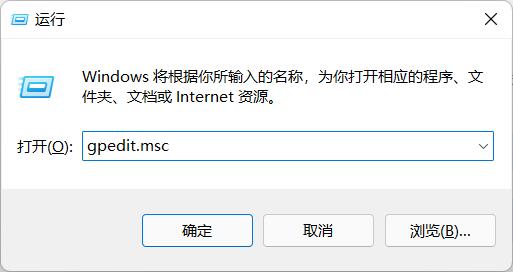
2、打开组策略之后依次展开【计算机配置】-【Windows设置】-【安全设置】-【本地策略】-【安全选项】,在右侧栏找到并双击打开【用户账户控制:以管理员批准模式运行所有管理员】。
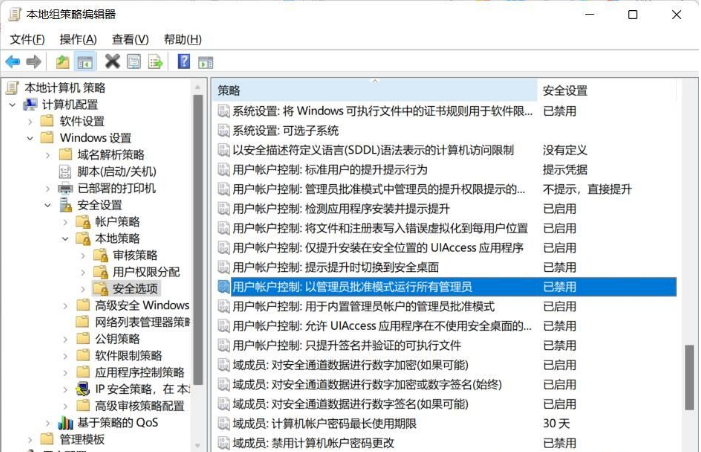
3、接下来把该项设置设置为已禁用。
![[系统教程]Win11提示“为了对电脑进行保护,已经阻止此应用”解决方法](https://www.rvibo.com/wp-content/uploads/2023/03/20230330055955-52.png)
设置完成之后重启电脑,之后再运行程序即可解决! 相信看了上面的教程之后大家都会操作,通常被阻止运行的程序都是比较老了,而且可能会对电脑有一定的影响!建议不要运行用新软件代替。
以上就是系统之家小编为你带来的关于“Win11提示为了对电脑进行保护,已经阻止此应用”的解决方法了,希望可以解决你的问题,感谢您的阅读,更多精彩内容请关注系统之家官网。
希望本文对遇到此故障的朋友有所帮助,如有需要可以在下方留言,进行互动,或者留下您的联系方式,方便沟通交流。欢迎大家分享经典维修案例,软件使用教程技巧等,投稿邮箱:smailmeng2018@163.com.斯维智能科技@恩腾技术圈 WWW.RVIBO.COM.
- 扫一扫关注抖音
-

- 扫一扫关注我们
-


![[网盘系统]闲置OPS电脑主机搭建NAS存储网盘系统教程,Centos linux系统多块磁盘挂载方式](https://www.rvibo.com/wp-content/themes/begin/timthumb.php?src=/wp-content/uploads/2025/07/20250724193212_88184.png&w=280&h=210&a=&zc=1)
![[系统教程]银河麒麟系统密码忘了怎么办,银河麒麟系统密码怎么重置,银河麒麟系统修改密码教程](https://www.rvibo.com/wp-content/themes/begin/timthumb.php?src=/wp-content/uploads/2025/02/20250209222424_54272.png&w=280&h=210&a=&zc=1)

![[系统教程]Win10电脑如何退出平板模式-关闭Win10平板模式的方法](https://www.rvibo.com/wp-content/themes/begin/timthumb.php?src=https://www.rvibo.com/wp-content/uploads/2024/05/20240515111025-53.png&w=280&h=210&a=&zc=1)

